В мире современных технологий, сохранность личной информации становится все важнее. Все больше и больше людей обращают внимание на различные методы защиты своих данных, чтобы обеспечить неприступность личной жизни и конфиденциальной информации. Одним из самых эффективных и практичных методов является настройка отпечатка пальца для доступа к вашему устройству.
Некоторые люди могут считать, что устройства, поддерживающие отпечаток пальца, слишком сложны в настройке, или требуют особого внимания к деталям. Однако, на самом деле, настройка отпечатка пальца на вашем смартфоне может быть легкой и простой процедурой, которая обеспечит быстрый и безопасный доступ к вашему устройству. В этой статье мы рассмотрим, как можно настроить отпечаток пальца на устройстве Huawei P40 Lite E с помощью нескольких простых шагов.
Прежде чем мы перейдем к более подробному описанию процесса настройки отпечатка пальца, кратко поговорим о преимуществах такого метода защиты. Во-первых, отпечаток пальца является уникальным и неповторимым, что делает его отличным способом идентификации пользователя. Во-вторых, настройка отпечатка пальца предоставляет быстрый доступ к вашему устройству, не требуя набора пароля или шаблона блокировки. И, наконец, отпечаток пальца намного сложнее подделать, чем обычный пароль или шаблон блокировки.
Защита данных с помощью уникального идентификатора на Huawei P40 Lite E

Идентификация по отпечатку пальца
Отпечаток пальца - это уникальный биологический идентификатор, который можно использовать для авторизации на устройстве и разблокировки мобильного телефона. Настройка этой функции на Huawei P40 Lite E позволит вам защитить личные данные и обеспечить быстрый доступ к устройству.
Шаги по настройке отпечатка пальца на Huawei P40 Lite E
1. Откройте настройки устройства путем перехода в меню "Настройки".
2. Прокрутите список настроек вниз и найдите раздел "Безопасность и конфиденциальность".
3. В разделе "Биометрия и пароль" выберите пункт "Отпечаток пальца".
4. Нажмите на кнопку "Добавить отпечаток пальца", чтобы начать процесс регистрации нового идентификатора.
5. Следуйте инструкциям на экране и разместите палец на сканере отпечатков пальцев устройства.
6. Повторите данный процесс несколько раз, чтобы система смогла корректно распознать вашу уникальную информацию.
7. После завершения регистрации отпечатка пальца вы сможете использовать его для разблокировки устройства, авторизации в определенных приложениях и проведения других действий, где требуется подтверждение вашей личности.
Настройка отпечатка пальца на Huawei P40 Lite E - это простой и эффективный способ защиты данных и улучшения удобства использования смартфона. Благодаря этой функции вы сможете быть уверены в безопасности своих личных данных и быстро разблокировать устройство в любой ситуации.
Активация функции биометрической аутентификации

Благодаря этой функции вы сможете обеспечить дополнительную защиту своих персональных данных, так как отпечаток пальца является уникальным идентификатором. Кроме того, использование отпечатка пальца для разблокировки устройства дает возможность быстро и удобно получать доступ к своим приложениям и файлам.
Для активации функции биометрической аутентификации необходимо выполнить следующие шаги:
| Шаг 1: | Откройте меню настроек вашего смартфона, найдите в нем раздел "Безопасность" или "Приватность". |
| Шаг 2: | Внутри раздела "Безопасность" найдите опцию "Защита данных" или "Блокировка экрана". |
| Шаг 3: | В списке доступных методов аутентификации выберите "Отпечаток пальца". |
| Шаг 4: | Следуйте инструкциям на экране, чтобы зарегистрировать свой отпечаток пальца. |
| Шаг 5: | После успешной регистрации отпечатка пальца вы сможете использовать его для разблокировки устройства. |
Теперь вы знаете, как активировать функцию отпечатка пальца на смартфоне Huawei P40 Lite E. Обратите внимание, что для повышения безопасности рекомендуется настроить несколько отпечатков пальцев и периодически обновлять их. Приятного использования своего устройства с повышенным уровнем защиты!
Регистрация уникального биометрического ключа
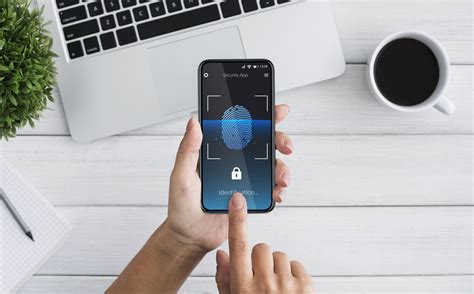
Для начала, убедитесь, что ваше устройство Huawei P40 Lite E находится в активном состоянии и разблокировано. Затем, откройте настройки телефона и найдите раздел "Безопасность и конфиденциальность". Войдите в этот раздел и найдите опцию "Отпечаток пальца".
Перед тем, как приступить к регистрации отпечатка пальца, вам может потребоваться ввести свой PIN-код или пароль, чтобы подтвердить свою личность. Это необходимо для предотвращения несанкционированного доступа к настройкам безопасности вашего устройства.
| Шаг 1: | Прикоснитесь к датчику отпечатка пальца на задней панели устройства. |
| Шаг 2: | Следуйте инструкциям на экране, перемещая палец в разные положения для полной регистрации вашего отпечатка пальца. |
| Шаг 3: | Повторите процедуру регистрации несколько раз для обеспечения точности и надежности вашего уникального биометрического ключа. |
| Шаг 4: | После успешной регистрации отпечатка пальца, убедитесь, что у вас есть возможность разблокировки телефона с помощью новоустановленного биометрического ключа. |
Теперь вы готовы использовать отпечаток пальца как способ удобной и безопасной аутентификации на своем устройстве Huawei P40 Lite E. Более никаких сложных паролей или долгих процедур разблокировки - ваше устройство откроется мгновенно всего одним касанием!
Добавление дополнительных контуров пальцев: создание уникальных идентификаторов безопасности
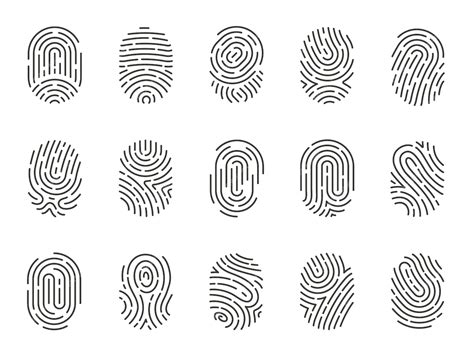
Представим, что у вас есть возможность продублировать свою физическую уникальность для максимальной защиты вашего смартфона. Ваш Huawei P40 Lite E обеспечивает не только возможность настроить основной отпечаток пальца, но и позволяет вам добавлять дополнительные контуры пальцев для доступа к устройству.
Этот уникальный функционал позволяет использовать несколько различных пальцев для разблокировки, повышая уровень безопасности и удобство использования вашего смартфона. Добавление дополнительных отпечатков пальцев - это процесс создания уникальных идентификаторов, которые будут использоваться для распознавания ваших пальцев.
- Перейдите в раздел "Безопасность" в настройках вашего Huawei P40 Lite E.
- Выберите опцию "Отпечатки пальцев" для доступа к настройкам отпечатков пальцев.
- Введите свой основной отпечаток пальца, который уже был установлен ранее.
- После успешной аутентификации вы увидите список отпечатков пальцев, которые уже добавлены в систему.
- Для добавления дополнительных отпечатков пальцев выберите опцию "Добавить отпечаток пальца".
- Процесс добавления дополнительных отпечатков пальцев будет аналогичен процессу настройки основного отпечатка пальца.
- Вам потребуется прикоснуться пальцем к сканеру отпечатков пальцев несколько раз для создания уникального идентификатора.
- После завершения процесса добавления вы сможете видеть новые контуры пальцев в списке имеющихся отпечатков пальцев.
- Теперь вы можете использовать не только основной отпечаток пальца, но и дополнительные отпечатки для разблокировки вашего Huawei P40 Lite E.
Помните, что каждый дополнительный отпечаток пальца должен быть уникальным и принадлежать только вам. Правильное добавление и использование дополнительных отпечатков пальцев поможет вам обеспечить безопасность доступа к вашему смартфону и упростить процедуру разблокировки.
Управление сохраненными отпечатками пальцев
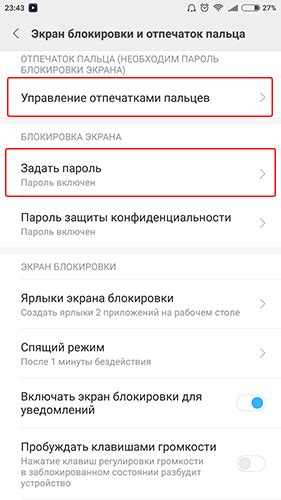
В современных устройствах мобильной связи с сохраненными отпечатками пальцев, пользователи получают возможность гораздо более безопасного доступа к своим устройствам и личной информации. Опция управления сохраненными отпечатками пальцев позволяет пользователям контролировать и редактировать информацию, хранящуюся в устройстве в виде отпечатков пальцев.
Каждый сохраненный отпечаток пальца представляет собой уникальную информацию, которая служит для идентификации личности владельца устройства. Управление сохраненными отпечатками пальцев предоставляет возможность добавления, удаления и изменения отпечатков пальцев, что дает пользователю полный контроль над своей безопасностью и доступом к устройству.
Для добавления новых отпечатков пальцев необходимо перейти в настройки безопасности устройства и выбрать соответствующий раздел. Затем следует следовать указаниям на экране, разместить палец на сканере отпечатков пальцев и дождаться завершения процедуры сканирования. После этого отпечаток пальца будет сохранен в устройстве и готов к использованию.
Для удаления сохраненных отпечатков пальцев также следует перейти в настройки безопасности устройства и выбрать соответствующий раздел. Затем необходимо выбрать отпечаток пальца, который требуется удалить, и следовать указаниям на экране для подтверждения удаления. После удаления отпечатка пальца, доступ к устройству с использованием этого отпечатка будет невозможен.
В случае необходимости изменения сохраненных отпечатков пальцев, пользователю следует также перейти в настройки безопасности устройства и выбрать раздел управления отпечатками пальцев. Далее следует выбрать отпечаток пальца, который требуется изменить, и следовать указаниям на экране для процедуры изменения. После внесения изменений новый отпечаток пальца будет сохранен в устройстве и заменит предыдущую информацию.
Управление сохраненными отпечатками пальцев на устройстве предоставляет пользователю возможность эффективно контролировать доступ к своим данным и поддерживать высокую безопасность устройства в целом. Регулярное обновление и изменение отпечатков пальцев является хорошей практикой для обеспечения максимальной защиты и конфиденциальности личных данных.
Решение проблем с распознаванием уникальных подписей пальцев

Одной из причин возникновения проблем с распознаванием отпечатка пальца может быть неправильное размещение пальца на сканере. При настройке отпечатка пальца необходимо обратить внимание на равномерное приложение всей площади пальца к сканеру. Также, необходимо обеспечить надлежащую чистоту и сухость поверхности пальца и сканера, чтобы избежать возникновения ошибок при сканировании.
Другой возможной причиной проблем с распознаванием отпечатка может быть неправильная настройка самой функции в системе. В некоторых случаях, система может не корректно обрабатывать отпечатки пальцев из-за недостаточной точности или скорости сканирования. В таких случаях, следует переходить в настройки безопасности и проверить, что функция распознавания отпечатка пальца включена и настроена соответствующим образом.
Также возможно, что проблема с распознаванием отпечатка пальца может быть связана с физическими повреждениями сканера или же с дефектом самого устройства. В подобных ситуациях, рекомендуется обратиться в сервисный центр производителя, чтобы проверить и, при необходимости, заменить сканер отпечатка пальца.
Важно также помнить, что успешность распознавания отпечатка пальца может сильно зависеть от самого отпечатка и его качества. Комплексные отпечатки пальцев с ярко выраженной структурой обычно распознаются успешнее, чем плоские или слабо выраженные. При возникновении проблем с распознаванием отпечатка пальца, рекомендуется повторить настройку, обеспечивая как можно более качественное сканирование отпечатка.
| Возможная причина | Решение |
|---|---|
| Неправильное размещение пальца на сканере | Обеспечить равномерное приложение пальца к сканеру и заботиться о чистоте и сухости поверхностей |
| Неправильная настройка функции в системе | Проверить включение и настройки функции распознавания отпечатка пальца в настройках безопасности |
| Физические повреждения сканера или дефект устройства | Обратиться в сервисный центр производителя для проверки и, возможно, замены сканера |
| Качество самого отпечатка пальца | Повторить настройку, обеспечивая качественное сканирование |
Отключение функции сканирования уникального рисунка пальца на устройстве
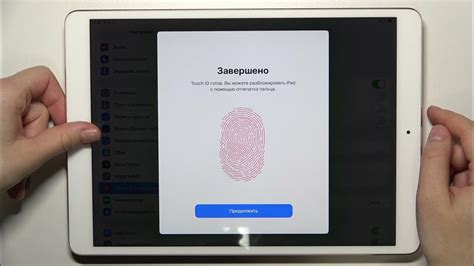
Возможность отключения функции сканирования отпечатка пальца предоставляет пользователю гибкость в управлении безопасностью своего устройства. Существуют ситуации, когда пользователю может понадобиться временно отключить эту функцию, например, для предоставления временного доступа к устройству другим людям. Для отключения функции сканирования отпечатка пальца на устройстве Huawei P40 Lite E, следуйте инструкциям ниже.
- Откройте "Настройки" на своем устройстве. Это может быть выполнено путем нажатия на значок "Настройки" на домашнем экране или путем свайпа вниз по экрану и нажатия на значок шестеренки.
- Прокрутите вниз и найдите раздел "Безопасность и конфиденциальность" или аналогичный раздел, который содержит функции безопасности устройства.
- Найдите и нажмите на "Отпечаток пальца" или аналогичную функцию, которая отвечает за сканирование отпечатков пальцев.
- В этом разделе вы должны увидеть ползунок или флажок с надписью "Включить сканирование отпечатков пальцев".
- Чтобы отключить функцию сканирования отпечатка пальца, сдвиньте ползунок в положение "Выключено" или снимите флажок.
- После этого отпечаток пальца не будет использоваться для разблокировки устройства или аутентификации в приложениях.
Помните, что отключение функции сканирования отпечатка пальца делает ваше устройство менее защищенным. Если у вас возникнут опасения по поводу безопасности при отключении этой функции, рекомендуется использовать альтернативные методы аутентификации, такие как ПИН-код или разблокировка лица.
Вопрос-ответ

Сколько отпечатков пальцев можно настроить на Huawei P40 Lite E?
На Huawei P40 Lite E можно настроить до 5 различных отпечатков пальцев. Это дает вам возможность добавить отпечатки пальцев разных пальцев, например, большого пальца, указательного пальца, среднего пальца и других, чтобы использовать их для разблокировки устройства.



